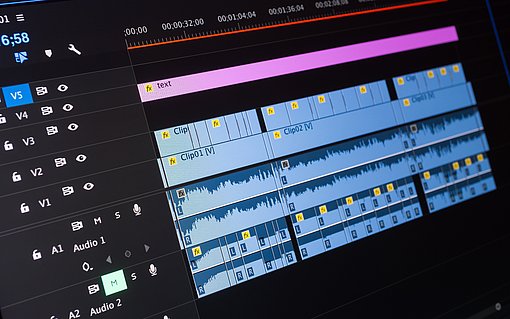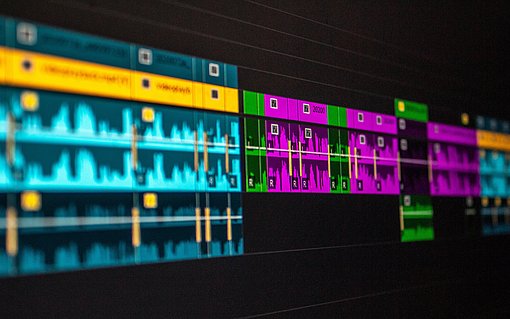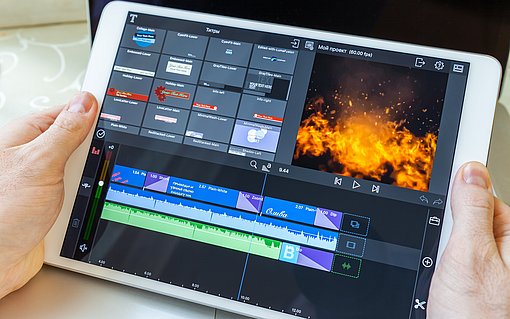So erzeugen Sie eine Schwarzblende in OpenShot
Windows+Linux / Deutsch / Open Source. Bei einer Schwarzblende dunkelt sich das Filmbild ab, bis es schwarz ist, danach wird von Schwarz zur nächsten Szene aufgeblendet. Eine Schwarzblende bietet sich zum Beispiel an, wenn eine Handlung abends endet und morgens weiter geht: Die Nacht dazwischen ist genauso schwarz wie die Blende.
Um in OpenShot eine Schwarzblende zu erzeugen, brauchen Sie zwei Schritte: Erst blenden Sie den ersten Clip aus und dann blenden Sie den zweiten ein. Es gibt mehrere Möglichkeiten, wie Sie das erreichen können. Am schnellsten geht es so: Zunächst lassen Sie zwei Clips in der Zeitleiste mit einem hartem Schnitt aneinander stoßen. Dann schieben Sie den linken Clip ein Stück über den rechten. Lassen Sie die Maustaste los. OpenShot fügt jetzt eine weiche Blende ein, die durch eine blaue Blase angezeigt wird.
Ziehen Sie dann den linken Clip wieder zurück. Die weiche Blende bleibt auf dem rechen Clip. Klicken Sie die Blende an, so dass sie rot markiert ist. Mit der Tastenkombination Strg-C kopieren Sie die Blende in die Zwischenablage, mit Strg-V fügen Sie eine Kopie der Blende ein. Jetzt haben Sie zwei weiche Blenden.
Die zweite weiche Blende schieben Sie ans Ende des linken Clips. Klicken Sie das V in der blauen Blase an und wählen Sie "Übergang umkehren". Zuletzt ziehen Sie den rechten Clip ein kleines Stückchen nach rechts, so dass eine winzige Lücke zwischen den Clips entsteht. Ohne diese Lücke blitzt mitten in der Schwarzblende noch einmal störend der linke Clip auf.
Sie möchten lieber eine Weißblende? Kein Problem! Erzeugen Sie eine mit Weiß gefüllte Bilddatei und legen Sie sie in die Spur unter der Schwarzblende - schon ist aus dieser eine Weißblende geworden.
Mehr dazu